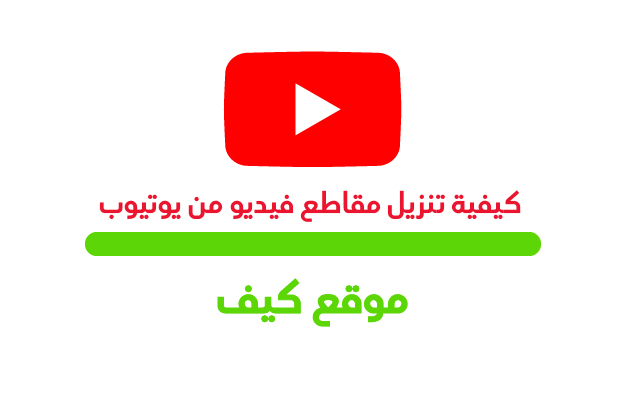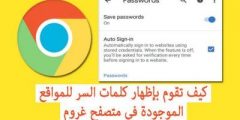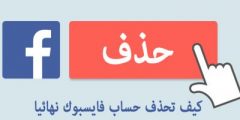عندما يتعلق الأمر بمشاركة الفيديوهات ومشاهدتها عبر الإنترنت، فإن يوتيوب يعتبر وجهة رئيسية للعديد من الأشخاص. ومع ذلك، قد تواجه أحيانًا حاجة لتنزيل مقاطع الفيديو من يوتيوب للاستمتاع بها دون الحاجة إلى اتصال بالإنترنت أو للاحتفاظ بها للإشارة إليها لاحقًا. وعلى الرغم من أن يوتيوب لا يوفر واجهة مباشرة لتنزيل الفيديوهات، إلا أن هناك بعض الطرق التي يمكنك استخدامها للقيام بذلك.
في هذه المقالة، سنستعرض بعض الأساليب الشائعة لتنزيل مقاطع الفيديو من يوتيوب. ستتضمن الطرق المذكورة استخدام مواقع تنزيل الفيديو عبر الإنترنت، وإضافات المتصفح، وخدمات يوتيوب بريميوم. ستتعلم خطوة بخطوة كيفية القيام بذلك والحصول على نسخة من الفيديو المفضل لديك.
ومن المهم أن نذكر أنه يجب احترام حقوق الملكية الفكرية والتأكد من أنك تستخدم هذه الأساليب لتنزيل المقاطع فقط للاستخدام الشخصي وعندما يكون لديك الأذونات اللازمة. دعنا نستكشف هذه الأساليب بالتفصيل لتتمكن من تنزيل مقاطع فيديو يوتيوب بسهولة وبدون مشاكل.
تنزيل مقاطع فيديو من يوتيوب عبر مواقع التنزيل الخاصة بالفيديو :
- قم بزيارة موقع يوتيوب وابحث عن الفيديو الذي ترغب في تنزيله.
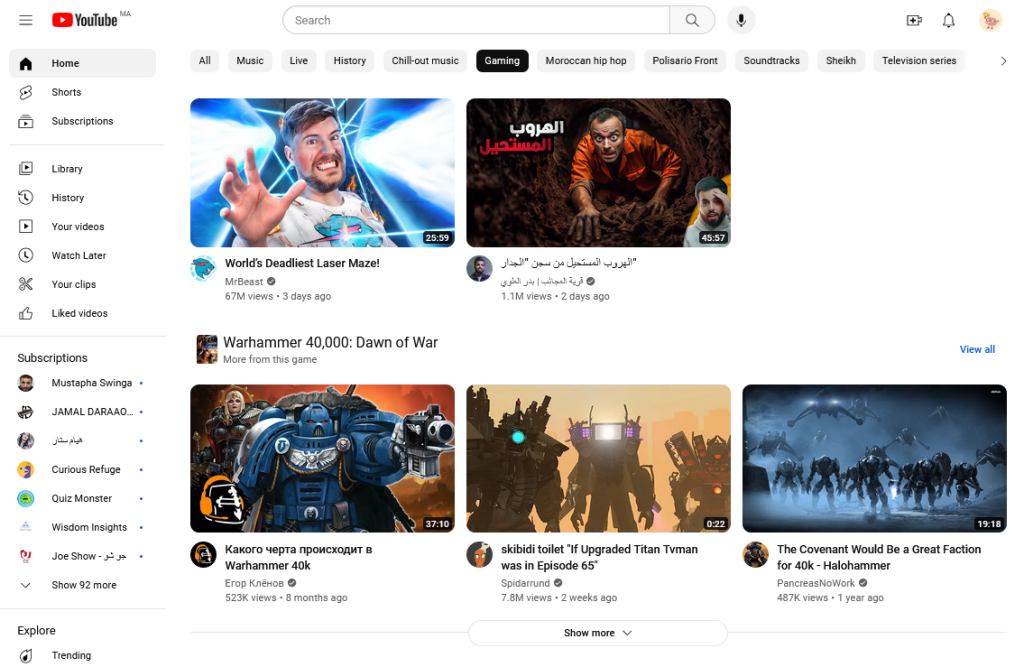
- انسخ رابط الفيديو من شريط عنوان المتصفح. يمكنك القيام بذلك عن طريق النقر بزر الماوس الأيمن على عنوان الفيديو واختيار “نسخ” أو يمكنك نسخ الرابط الموجود في شريط العناوين.
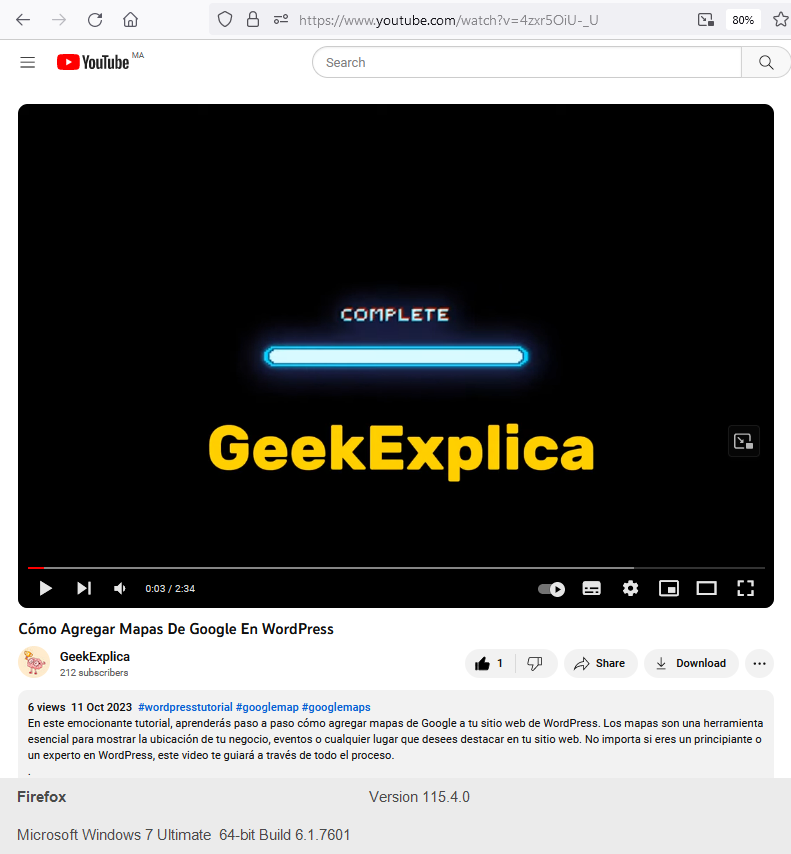
- قم بفتح موقع تنزيل الفيديو عبر الإنترنت الموثوق به مثل y2mate.com أو savefrom.net أو clipconverter.cc في متصفحك.
- ستجد عادةً حقلًا فارغًا لصق الرابط أو خانة الإدخال. انقر بزر الماوس الأيمن داخل الحقل واختر “لصق” أو استخدم اختصار Ctrl+V (أو Command+V على نظام MacOS) للصق الرابط الذي نسخته.
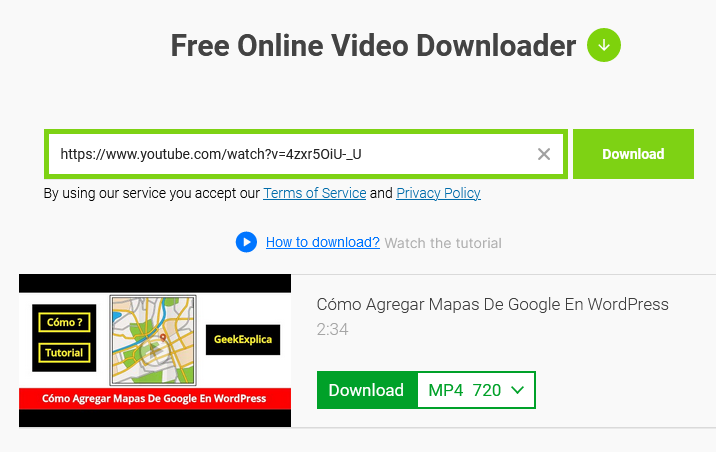
- بعد لصق الرابط، قد يطلب الموقع بعض المعلومات إضافية مثل جودة الفيديو أو تنسيق الملف. اختر الجودة والتنسيق الذي ترغب فيه.
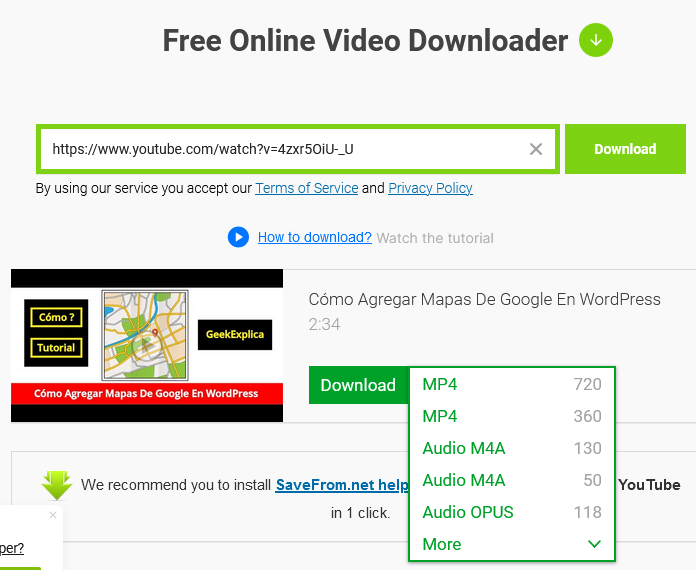
- بعد تحديد جودة الفيديو وتنسيق الملف، انقر على زر “تنزيل” أو “بدء” لبدء عملية التنزيل.
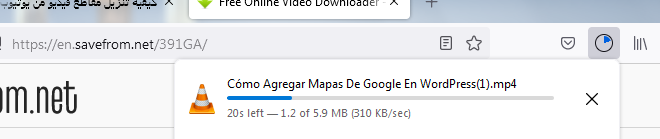
- بمجرد اكتمال عملية التحميل الفيديو متاح للمشاهدة .
تنزيل عن طريق إضافات المتصفح :
ابحث عن إضافة المتصفح المناسبة :
- ابحث عن إضافة تدعم تنزيل مقاطع الفيديو من يوتيوب للمتصفح الذي تستخدمه. بعض الإضافات الشائعة تشمل “Video DownloadHelper” لـ Firefox و “SaveFrom.net Helper” لـ Chrome.
- قم بزيارة متجر الإضافات للمتصفح الخاص بك (مثل Chrome Web Store أو Mozilla Add-Ons) وابحث عن الاسم الصحيح للإضافة.
قم بتثبيت الإضافة :
- بعد العثور على الإضافة المناسبة، انقر على زر “تثبيت” أو “إضافة إلى المتصفح” لتثبيت الإضافة.
- قد يطلب منك المتصفح السماح للإضافة بالوصول إلى بيانات الموقع أو تنزيل الملفات. انقر على “السماح” أو “موافق” للمتابعة.
استخدم الإضافة لتنزيل الفيديو :
- افتح مقطع الفيديو على يوتيوب الذي ترغب في تنزيله.
- ستلاحظ وجود أيقونة للإضافة في شريط أدوات المتصفح أو بجانب عنوان الفيديو.
- انقر على أيقونة الإضافة، وقد يظهر قائمة أو نافذة جديدة تحتوي على خيارات التنزيل.
- حدد الجودة والتنسيق المطلوبين للفيديو.
- انقر على زر “تنزيل” أو “بدء” لبدء عملية التنزيل.
- ستبدأ الإضافة في تحميل الفيديو وتخزينه على جهازك. قد يظهر لك تنبيه بالموقع الذي سيتم حفظ الفيديو فيه .
تنزيل عن طريق استخدام يوتيوب بريميوم :
الاشتراك في يوتيوب بريميوم :
- قم بزيارة موقع يوتيوب وتسجيل الدخول إلى حسابك الخاص.
- انتقل إلى قسم “يوتيوب بريميوم” واطلب الاشتراك في الخدمة.
- اتبع الخطوات الموجودة لاستكمال عملية الاشتراك والدفع.
- بعد الاشتراك الناجح، ستكون لديك الآن عضوية يوتيوب بريميوم.
ابحث عن الفيديو الذي ترغب في تنزيله :
- بعد تسجيل الدخول إلى حساب يوتيوب الخاص بك، ابحث عن الفيديو الذي ترغب في تنزيله باستخدام مربع البحث الموجود في أعلى الصفحة.
تنزيل الفيديو :
- بجانب مشغل الفيديو، سترى زرًا يحمل علامة “تنزيل”. انقر على هذا الزر.
- قد يتم طلب تأكيد إضافي للتأكيد على أنك مشترك في يوتيوب بريميوم.
- بعد التأكيد، سيظهر قائمة بجودات وخيارات التنزيل المتاحة. حدد الجودة التي ترغب فيها.
تحديد إعدادات التنزيل (اختياري) :
- قبل البدء في التنزيل، قد يظهر لك شاشة إعدادات إضافية.
- في هذه الشاشة، يمكنك تحديد مكان تخزين الفيديو على جهازك وتنسيق الملف.
- قد تكون لديك خيارات لتنزيل الفيديو بجودة عالية أو قياسية، اختر الخيار المناسب وفقًا لاحتياجاتك.
بدء التنزيل :
- بمجرد تحديد إعدادات التنزيل، انقر على زر “تنزيل” أو “بدء” لبدء عملية التنزيل.
- ستبدأ يوتيوب بريميوم في تحميل الفيديو وتخزينه على جهازك في المجلد المحدد.
- قد يستغرق التنزيل وقتًا اعتمادًا على حجم الفيديو وسرعة اتصال الإنترنت الخاصة بك .